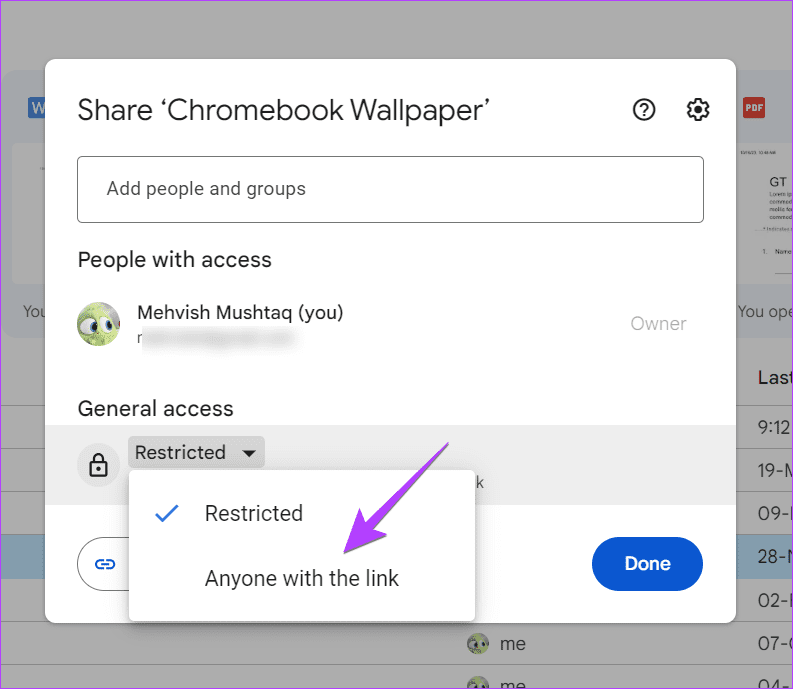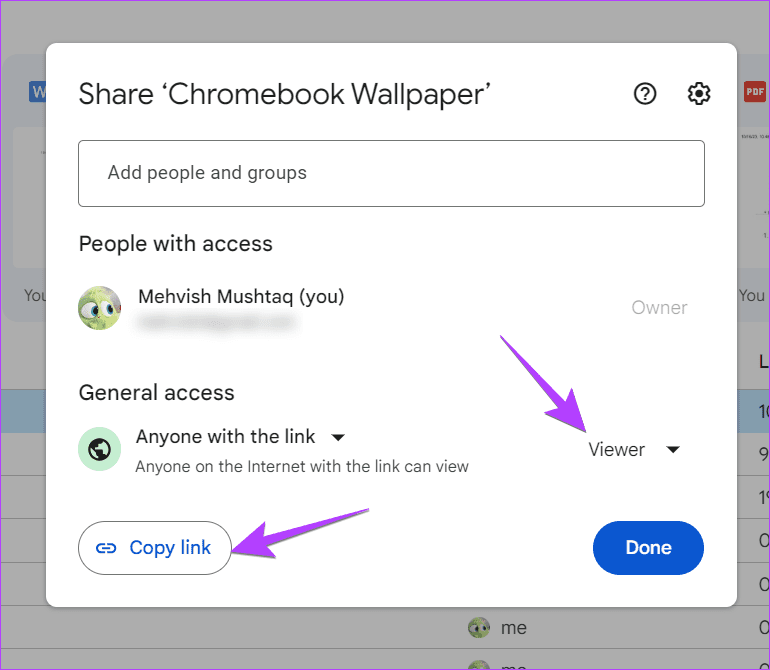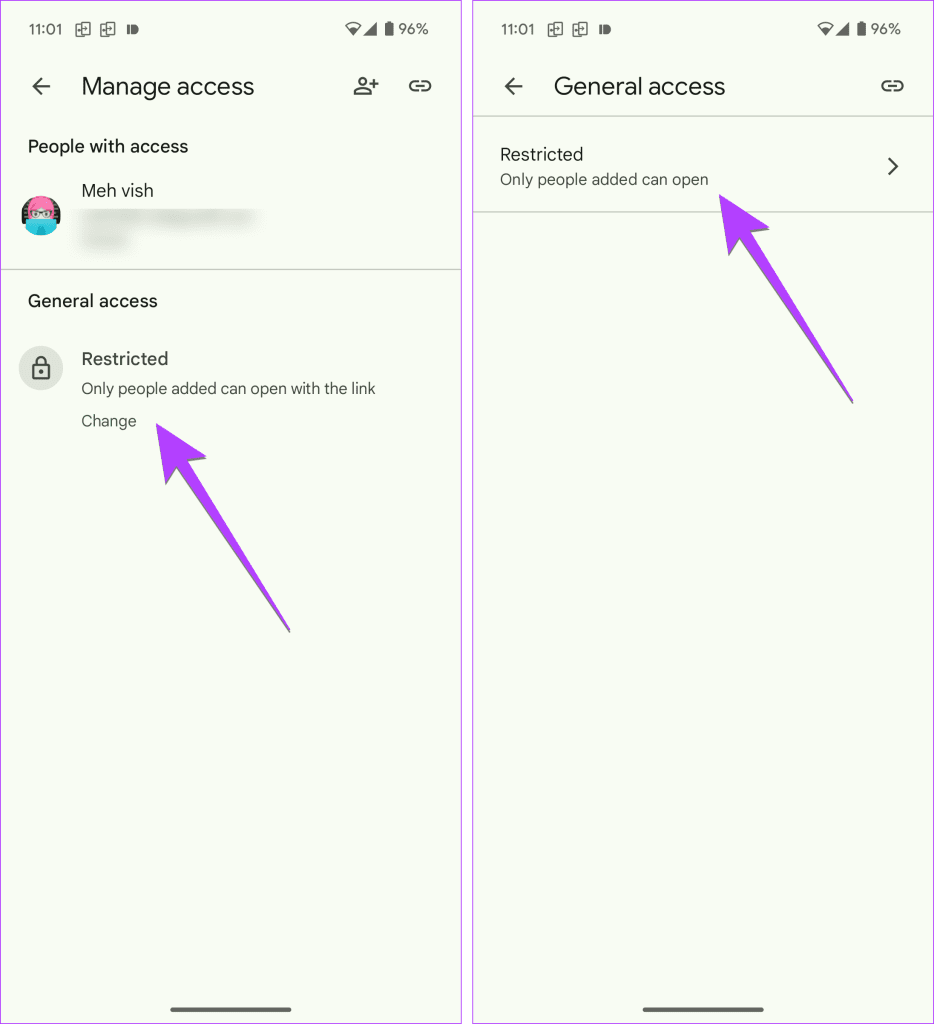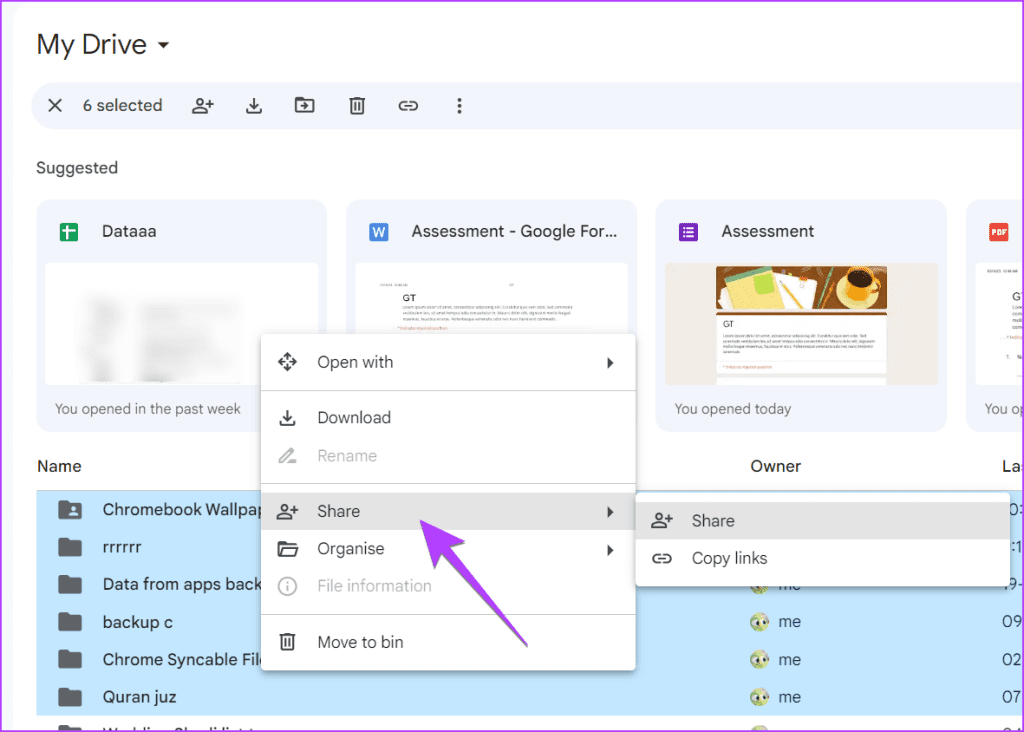Google Drive is een geweldige cloudopslag- en back-upservice. Je kunt er niet alleen bestanden en mappen in opslaan, maar ook Google Drive gebruiken om bestanden te delen. In dit bericht leren we hoe u bestanden of mappen vanuit Google Drive kunt delen.

Gelukkig kun je de toegang tot Google Drive-bestanden delen met niet-Gmail- en Gmail-accounts. Je kunt zelfs bestanden delen van Google Drive naar WhatsApp, Facebook, enz. Laten we beginnen.
1. Door een e-mail te sturen
Een van de gemakkelijkste manieren om bestanden of mappen vanuit Google Drive te delen is door te e-mailen. Het enige dat u hoeft te doen, is de e-mailadressen invoeren en de ontvangers ontvangen een e-mail met de gedeelde bestanden of mappen.
Volg deze stappen om een Google Drive-map of -bestand te delen op een pc of mobiel:
Op de computer
Stap 1 : Open de Google Drive-website en klik met de rechtermuisknop op het bestand of de map die u wilt delen.
Stap 2: Selecteer Delen, gevolgd door Delen.

Stap 3: Er verschijnt een pop-upvenster. Voer de e-mailadressen in van de mensen met wie u het geselecteerde Google Drive-bestand of de geselecteerde map wilt delen.
U kunt zowel Gmail- als niet-Gmail-e-mailaccounts invoeren.

Stap 4: Pas op het volgende scherm de toestemming voor delen aan. Standaard hebben de gebruikers bewerkingsrechten, die u kunt wijzigen door op het vak Editor te klikken en Kijker of Commentaar te selecteren.
Stap 5: U kunt ook een aangepast bericht voor de e-mail toevoegen en op Verzenden klikken.

Tip : Ontdek hoe delen werkt op Google Drive .
Op mobiel
Stap 1: Open de Google Drive-app op uw Android of iPhone.
Stap 2: Tik op het pictogram met drie stippen naast of onder het bestand of de map en selecteer Delen in het menu.

Stap 3: Voeg de e-mailadressen toe met wie u het bestand wilt delen en wijzig de toestemming door op Editor te tikken.
Tip : Je kunt een persoonlijke boodschap toevoegen.
Stap 4: Tik ten slotte bovenaan op het pictogram Verzenden om het Google Drive-bestand of de map via e-mail met de geselecteerde gebruikers te delen.

Tip: Weet hoe u bestanden kunt downloaden van Google Drive op de iPhone
2. Door een link te delen
Met de bovenstaande methode kunt u Google Drive-bestanden delen via e-mail. Wat als u het via een andere app wilt verzenden? Gelukkig kun je dit doen door een unieke Google Drive-link te delen.
Het enige wat u hoeft te doen is de link aanmaken, kopiëren en verzenden in een app naar keuze, zoals WhatsApp, Facebook, Facebook Messenger, Outlook, enz.
Deze methode kan in de volgende twee situaties worden gebruikt:
- Je moet de link van het Google Drive-bestand of de map delen in apps zoals WhatsApp, Messenger, enz.
- De gebruiker met wie u de toegang tot uw Google Drive-bestand of -map heeft gedeeld, heeft per ongeluk de uitnodigings-e-mail verwijderd. Nu kunt u de e-mail opnieuw verzenden zoals weergegeven in de bovenstaande methode, of u kunt de link kopiëren en deze per e-mail of een andere app verzenden.
Op pc
Stap 1: De eerste paar stappen zijn hetzelfde als de bovenstaande methode, dat wil zeggen: klik met de rechtermuisknop op het bestand of de map. Selecteer Delen, gevolgd door Delen.

Stap 2: Hier krijg je twee verschillende manieren om de link te delen. Standaard is de optie Beperkt geselecteerd, waarvoor u eerst de e-mailadressen moet toevoegen van de mensen naar wie u de link wilt sturen, zoals hierboven weergegeven.
Stap 3: Als u dit al heeft gedaan, klikt u op de knop Koppeling kopiëren en plak deze in een app van uw keuze.

Stap 4: Als u de link met iedereen wilt delen, klikt u ook op de beperkte tekst en selecteert u 'Iedereen met de link'.
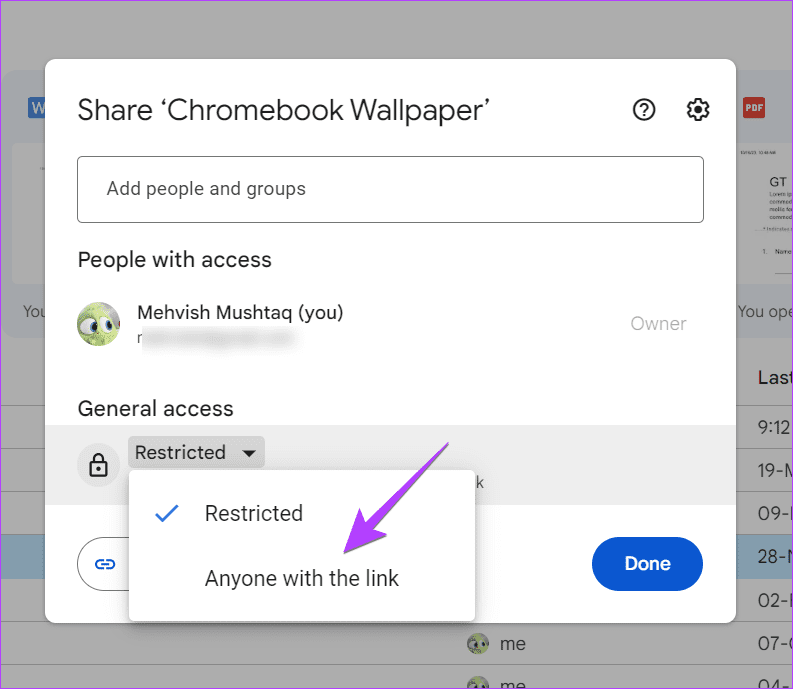
Stap 5: Klik vervolgens op het vak Viewer/Editor en selecteer de toestemming die u wilt dat gebruikers hebben.
Stap 6: Klik ten slotte op de knop Link kopiëren en deel deze met uw vrienden, familie of collega's.
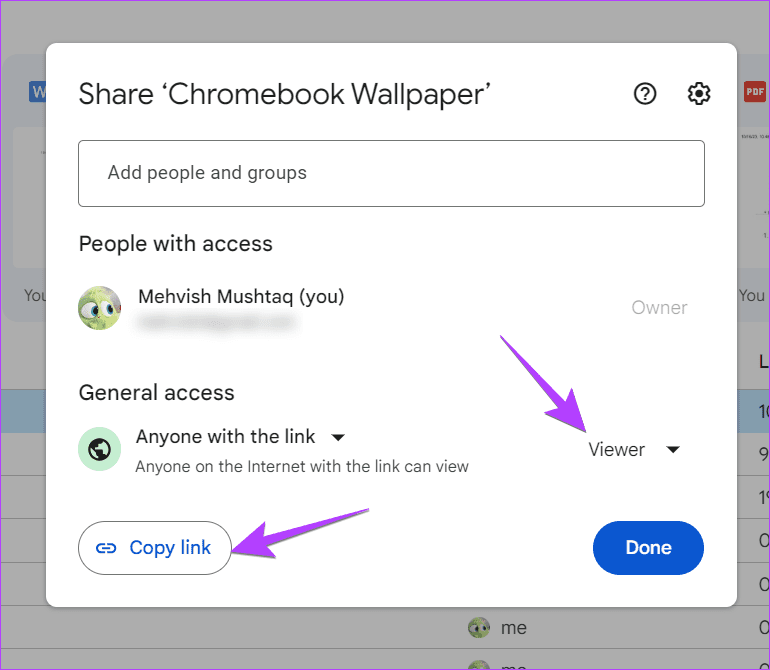
Stap 7: Klik op Gereed om het venster te sluiten.
Tip: Weet wat er gebeurt als u een Google Drive-link deelt.
Op mobiel
Stap 1 : Tik in de mobiele Google Drive-app op het pictogram met drie stippen naast het bestand of de map en selecteer Delen in het menu.
Stap 2: Tik op het pictogram Niet gedeeld (of een ander) onderaan onder Toegang beheren.
Stap 3: Als u nu de link wilt sturen naar de gebruikers met wie u de bestanden via e-mail hebt gedeeld, tikt u bovenaan op het linkpictogram om de link naar uw klembord te kopiëren.

Stap 4: U kunt ook op Wijzigen onder Beperkt tikken, gevolgd door Beperkt.
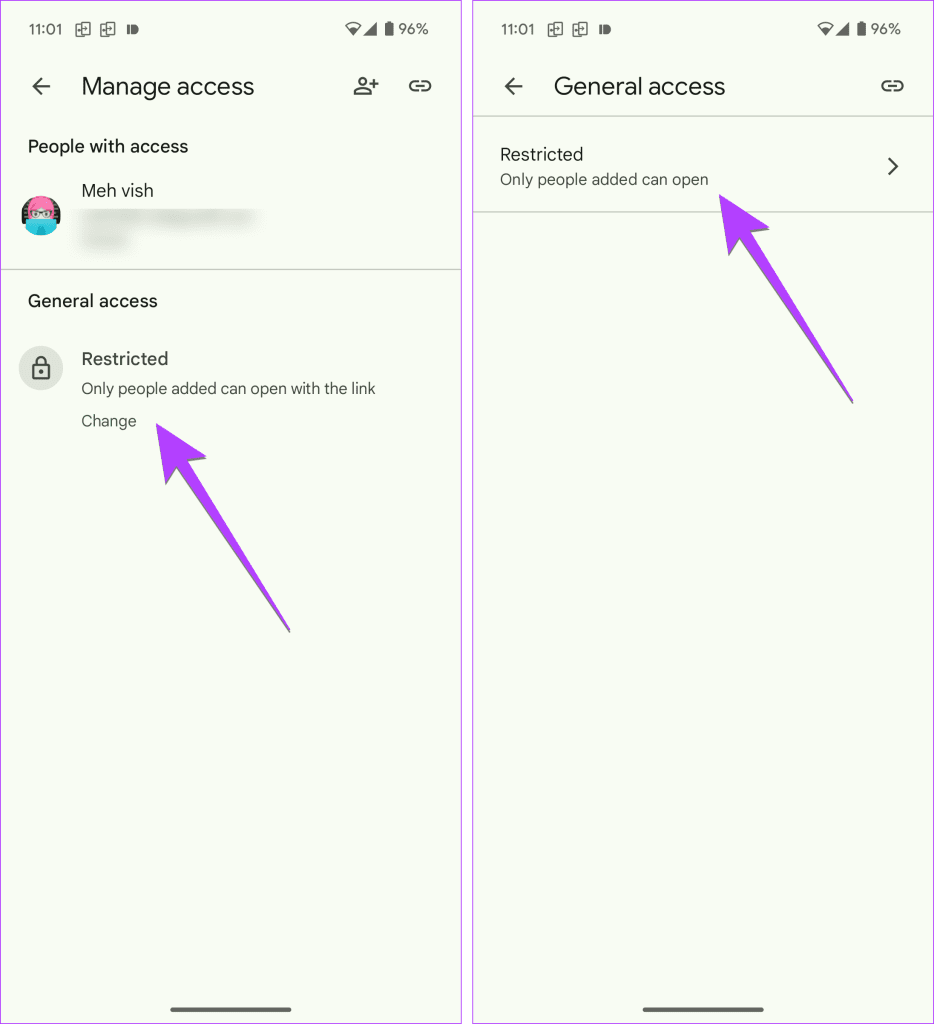
Stap 5 : Selecteer Iedereen met de link.
Stap 6 : Tik op Viewer om de toestemming van het bestand te beheren. Tik ten slotte bovenaan op het linkpictogram om de link te kopiëren, die je met iedereen kunt delen.
Een paar dingen om op te merken:
- Als u een map deelt in Google Drive , kunnen gebruikers alleen de bestanden in de map zien en geen andere bestanden in uw Google Drive-account.
- Iedereen met de link kan de gedeelde bestanden of de bestanden in de gedeelde map bekijken. Zorg er dus voor dat u geen privégegevens deelt.
- Mensen die niet zijn aangemeld met een Google-account, worden weergegeven als anonieme dieren.
- Wanneer een map wordt gedeeld, kunnen andere mensen ook bestanden aan die map toevoegen.
3. Deel meerdere bestanden of mappen
Het delen van meerdere bestanden of mappen vanuit Google Drive is eenvoudig. Selecteer eerst de bestanden en vervolgens zijn de methoden om deze bestanden te delen dezelfde als hierboven. Laten we leren hoe u meerdere Google Drive-bestanden op een pc kunt selecteren en delen:
Stap 1: Selecteer een van de bestanden of mappen. Houd vervolgens de Ctrl-toets ingedrukt en klik op de bestanden die u wilt selecteren.
Tip : Als u meerdere bestanden achter elkaar wilt selecteren, selecteert u het eerste bestand, houdt u de Shift-toets ingedrukt en klikt u op het laatste bestand dat u wilt selecteren.
Stap 2: Laat de Shift- of Ctrl-toets los. De geselecteerde items worden gemarkeerd weergegeven. Klik met de rechtermuisknop op een geselecteerd item en kies Delen, gevolgd door Delen.
Stap 3: Vervolgens kunt u de meerdere bestanden delen via e-mail of hun afzonderlijke links kopiëren. U kunt hun toegangsrechten individueel beheren.
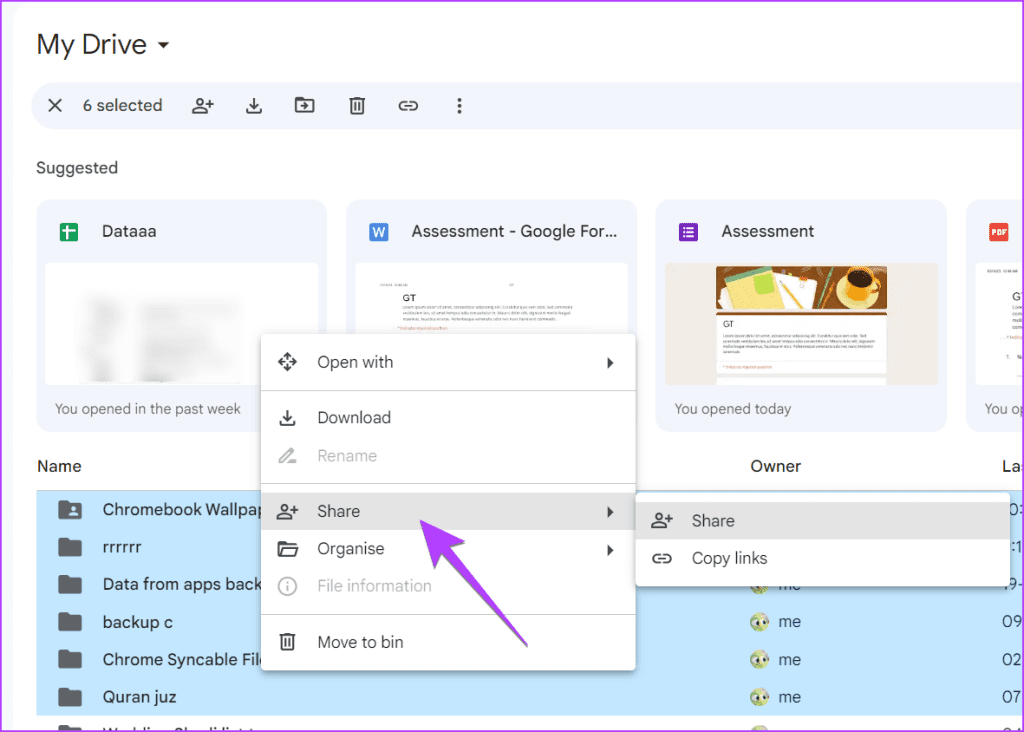
Let op: Je kunt niet meerdere bestanden delen vanaf een Android of iPhone. U moet de bestanden aan een map toevoegen en die map vervolgens delen.
4. Deel geopende bestanden
Telkens wanneer u een bestand opent dat is opgeslagen in Google Drive, of het nu de oorspronkelijke Google Drive-bestanden zijn zoals Google Documenten, Google Spreadsheets, Formulieren en Presentaties, of een afbeelding of video, vindt u bovenaan een grote knop Delen. Klik erop om de pop-up Delen te openen, van waaruit u het in een e-mail kunt verzenden of de link ervan kunt kopiëren.

In het geval van Google Formulieren opent u het formulier en klikt u op het pictogram met de drie stippen, gevolgd door Bijdragers toevoegen als u wilt dat anderen wijzigingen aanbrengen in uw Google-formulier.
Opmerking: wanneer u een Google-document, Spreadsheets of Presentaties deelt, kunnen mensen wijzigingen in het document aanbrengen als u de machtiging hebt ingesteld op Editor.
Bonustip: hoe u de volledige Google Drive deelt
Google biedt geen native optie om de inhoud van de volledige Google Drive te delen. Er zijn echter de volgende oplossingen:
- U moet alle bestanden en mappen in uw Google Drive selecteren en de inhoud naar uw pc downloaden. Upload de inhoud vervolgens naar een ander Drive-account. Zoals duidelijk is, kan dit echter veel tijd in beslag nemen, afhankelijk van uw bestandsgrootte. Bovendien worden de bestanden in het nieuwe account toegevoegd als nieuwe bestanden, zodat ze geen geschiedenis uit het verleden hebben, zoals opmerkingen, geschiedenis, bijdragers, enz.
- Als u een Google Workspace-account heeft, kunt u ook Gedeelde Drives gebruiken .
Tip: Weet hoe u Google Drive naar een ander account kunt overzetten . Leer ook hoe u gedeelde bestanden uit Google Drive verwijdert .
Deel bestanden snel
Dat waren enkele eenvoudige methoden om bestanden en mappen vanuit Google Drive op mobiel en pc te delen. Voordat u vertrekt, weet u hoe u opslagruimte vrijmaakt op Google Drive .